Как да възпроизвеждате видео и аудио в Excel
Видео е системата за записване или излъчване на движещи се визуални изображения, а аудиото (Video)е(Audio ) възпроизвеждане на звуци обикновено с електронни средства. Microsoft Excel обикновено се използва за организиране на данни и използване на формули за изчисляване на данни, но знаете ли също, че можете да възпроизвеждате видеоклипове и аудио в работни листове на Excel ?
Как да възпроизвеждате видео в лист на Excel

Щракнете върху раздела Разработчик(Developer) . Ако не виждате раздела за програмисти, щракнете с десния бутон върху стандартната лента с инструменти, щракнете върху Персонализирана лента(Customized the Ribbon) ; ще се появи диалогов прозорец с опции(Excel Options) на Excel.
В диалоговия прозорец Опции на (Options)Excel в секцията за персонализиране на лентата вдясно. Щракнете върху квадратчето за отметка в раздела Разработчик(Developer) , след което OK. Ще видите раздел за разработчици в менюто на работния лист.

В раздела Разработчик(Developer) щракнете върху Вмъкване(Insert) ; в падащото му меню изберете Още контроли(More Controls) . Ще се появи диалогов прозорец Още контроли .(More Controls)

Превъртете надолу и изберете Windows Media Player , след което OK .

Режимът на проектиране(Design Mode) ще се включи и ще видите знак плюс на работния лист. Плъзнете знака плюс през работния лист; ще видите приложение на Windows Media Player .
Щракнете с десния бутон(Right-click) върху приложението Window Media Player , след което щракнете върху Свойства(Properties) .

От лявата страна ще се появи прозорец със свойства . (Properties)Където виждате Митница(Customs) вдясно с трите точки, кликнете върху него. Ще се появи диалогов прозорец Свойства на Windows Media Player .(Windows Media Player Properties)

В диалоговия прозорец Свойства на Windows Media Player щракнете върху преглед. (Player Properties )Ще се появи прозорец за отваряне ; (Open)изберете видеоклипа си от вашите файлове, след което щракнете върху Отвори(Open) .
В диалоговия прозорец Свойства на Windows Media Player щракнете върху (Windows Media Player Properties)OK .

Щракнете върху Design Mode , за да пуснете видеоклипа. Ще видите как видеото ви се възпроизвежда.
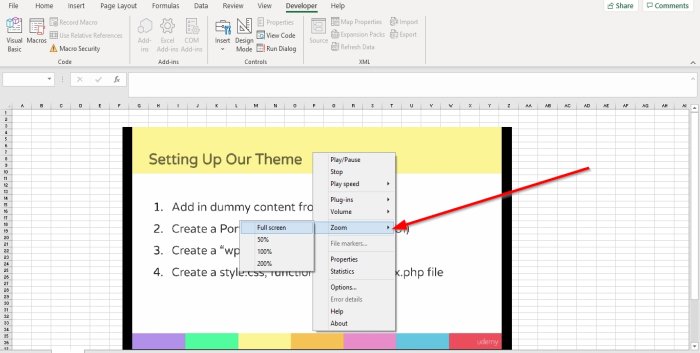
За да разширите видеоклипа, щракнете двукратно върху видеоклипа или щракнете с десния бутон върху видеоклипа или изберете Увеличаване(Zoom) ; ще видите опции за вашето видео да бъде мащабиране; щракнете върху цял екран(Full Screen) , вашето видео ще бъде на цял екран.

За да контролирате силата на звука на видеоклипа, щракнете с десния бутон върху него. Щракнете върху (Click) силата на звука(Volume) ; ще видите опциите НАГОРЕ(UP) , Надолу(Down,) и Без звук(Mute) или ще изберете Аудио бутона(Audio Button) в долната част на видеото.

Можете също да възпроизвеждате скорост на видеоклипа, като щракнете с десния бутон върху видеоклипа, след което изберете Скорост на възпроизвеждане(Play Speed) . Ще ви покаже опции като Бързо(Fast) , Нормално(Normal) и Бавно(Slow) . Бързо(Fast) ще ускори видеоклипа ви, Нормално(Normal) възпроизвежда видеото ви нормално, а Бавно(Slow) възпроизвежда видео бавно.
Можете да спрете, пуснете и поставите на пауза видеоклипа, като щракнете с десния бутон върху видеоклипа и изберете Възпроизвеждане(Play) или Пауза(Pause ) и спиране(Stop) или в долната част на видеоклипа. Щракнете върху бутона за възпроизвеждане(Play Button) или бутона за спиране(Stop Button) в долната част на видеоклипа.
За да премахнете видеото. Щракнете върху Режим на проектиране.(Design Mode.)
Прочетете(Read) : Как да промените цвета на раздела на работния лист на Excel.(How to change the color of Excel worksheet Tab.)
Как да възпроизвеждате аудио(Audio) в работен лист на Excel

След като премахнете видеоклипа, ще видите празно поле, щракнете с десния бутон и изберете Свойства(Properties) .

От лявата страна ще се появи прозорец със свойства . (Properties)Където виждате Митница(Customs) вдясно с трите точки, кликнете върху него. Ще се появи диалогов прозорец Свойства на Windows Media Player .(Windows Media Player Properties)
Щракнете върху Преглед(Browse) . В прозореца за отваряне(Open) изберете аудиото си, след което отворете(Open) .
В диалоговия прозорец Свойства на Windows Media Player щракнете върху (Windows Media Player Properties)OK .

За да възпроизвеждате аудио, щракнете върху Design Mode . Ще видите и чуете аудиото си възпроизвеждане.
За да разширите видеоклипа, щракнете два пъти върху аудиото или щракнете с десния бутон върху видеото, изберете Увеличаване(Zoom) ; ще видите опции за вашия аудио дисплей да бъде увеличен; щракнете върху цял екран(Full Screen) , аудио дисплеят ще бъде на цял екран.
За да контролирате силата на звука на звука, щракнете с десния бутон върху аудио дисплея, след което щракнете върху Сила на звука(Volume) . Ще видите опциите НАГОРЕ(UP) , Надолу(Down) и Без звук(Mute) или ще изберете аудио бутона в долната част на видеото.
Можете също да възпроизвеждате скорост на звука, като щракнете с десния бутон върху аудио дисплея и изберете Скорост на възпроизвеждане(Play Speed) . Ще ви покаже опции като Бързо(Fast) , Нормално(Normal) и Бавно(Slow) . Бързо(Fast) ще ускори звука ви, Нормално(Normal) възпроизвеждане на звука ви нормално, а Бавно(Slow) възпроизвеждане на звука бавно.
Можете да спирате, пускате и поставяте на пауза видеоклипа. Щракнете с десния бутон(Right-click) върху видеоклипа и изберете Възпроизвеждане(Play ) или Пауза(Pause ) и спиране(Stop ) или в долната част на видеоклипа. Щракнете върху бутона за възпроизвеждане (Button)или(Play) пауза или(Pause) бутона за спиране (Button )в(Stop) долната част на видеоклипа.
Надявам се това да помогне.
Related posts
Отстраняване на неизправности без видео, аудио или звук в Skype разговори в Windows
Поправете автоматично възпроизвеждане и пауза на аудио и видео в Windows 11/10
Как да активирате функцията за надписи на живо за аудио или видео в Chrome
Няма звук в приложението Video Editor в Windows 11/10
Поправка Не може да възпроизвежда видео или аудио, грешка 0x887c0032 на Windows 11/10
Как да използвате аудиотеката на YouTube във вашите видео проекти
Как да промените аудио и видео настройките в Skype за бизнеса
Как да преброите броя на записи с Да или Не в Excel
Най-добрият безплатен MKV в MP4 конвертор за компютър с Windows 11/10
Как да използвате функцията NETWORKDAYS в Excel
Как да активирате или деактивирате аудио, видео и заснемане на екрана в Edge
Извличане на аудио от видео с тези 7 приложения
Най-добрите безплатни видео и аудио медийни конвертори за компютър с Windows 11/10
Как да използвате функцията за автоматичен тип данни в Excel
Конвертирайте YouTube в MP3 с помощта на този безплатен софтуер или онлайн конвертори
Как да запишете видео или аудио разговор в WhatsApp
Как да записвате вътрешно аудио и видео на смартфон с Android
Конвертирайте WMV в MP4, като използвате тези безплатни конвертори за компютър с Windows 10
Как да поправите повредена работна книга на Excel
Аудио и видео не се възпроизвеждат в PowerPoint
